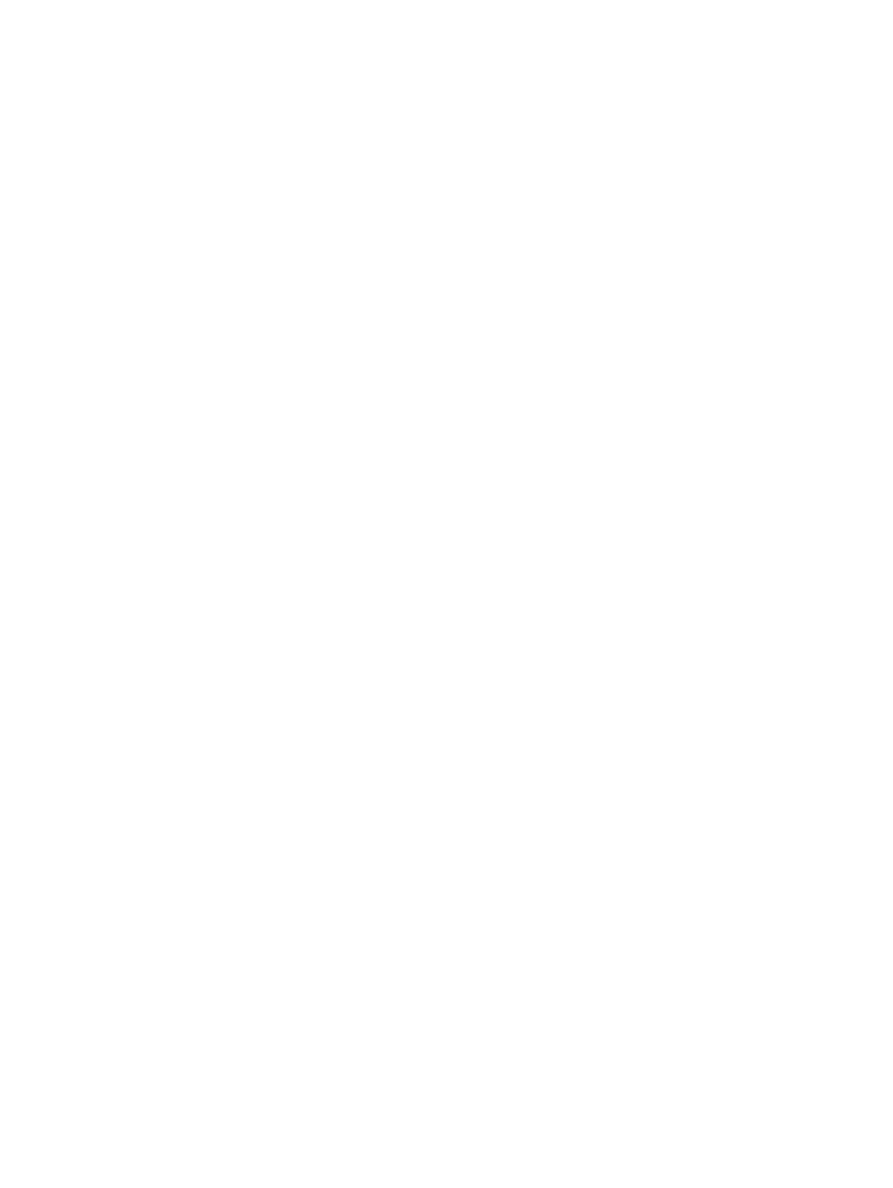
Εκκίνηση λήψης εγγράφων εξ αποστάσεως
Μερικά μηχανήματα φαξ μπορούν να κρατούν ένα φαξ μέχρι να ζητηθεί η αποστολή του από ένα άλλο
μηχάνημα φαξ. Όταν ένα MFP κάνει λήψη εγγράφων εξ αποστάσεως από άλλο μηχάνημα φαξ το οποίο
κρατάει ένα φαξ και ζητάει να σταλεί στο MFP το φαξ που έχει κρατηθεί, πρόκειται για την υπηρεσία
που είναι γνωστή ως λήψη εγγράφου εξ αποστάσεως.
Εκκίνηση λήψης εγγράφων εξ αποστάσεως για τα HP LaserJet 4345mfp και 9040/9050mfp, και τα HP Color
LaserJet 4730mfp και 9500mfp
1.
Στον πίνακα ελέγχου, πατήστε το κουμπί
Μενού
για να έχετε πρόσβαση στο κύριο μενού.
2.
Επιλέξτε
FAX (Φαξ)
για να εμφανίσετε το μενού φαξ.
3.
Κάντε κύλιση και επιλέξτε
FAX FUNCTIONS (Λειτουργίες φαξ)
.
4.
Επιλέξτε
INITIATE POLLING RECEIVE (Εκκίνηση λήψης εγγράφων εξ αποστάσεως)
για να
εμφανίσετε το πληκτρολόγιο.
5.
Χρησιμοποιήστε το πληκτρολόγιο για να πληκτρολογήσετε έναν αριθμό για τη λήψη εγγράφου εξ
αποστάσεως και στη συνέχεια επιλέξτε
OK
.
6.
Χρησιμοποιήστε το πληκτρολόγιο για να πληκτρολογήσετε έναν αριθμό για τη λήψη εγγράφου εξ
αποστάσεως και στη συνέχεια επιλέξτε
Start (Έναρξη)
.
7.
Καλείται ο αριθμός που έχει εισαχθεί. Εάν κρατείται ένα αποθηκευμένο φαξ στο μηχάνημα φαξ που
έχει κληθεί, αυτό το φαξ μεταβιβάζεται στο mfp και εκτυπώνεται. Εάν δεν κρατείται κανένα φαξ, θα
εμφανιστεί ένα μήνυμα No Fax is Available (Δεν υπάρχει διαθέσιμο φαξ). Εάν το μηχάνημα φαξ
δεν υποστηρίζει τη λειτουργία λήψης εγγράφων εξ αποστάσεως, θα εμφανιστεί ένα μήνυμα
σφάλματος Poll Invalid (Μη έγκυρη λήψη εγγράφων εξ αποστάσεως).
Εκκίνηση λήψης εγγράφων εξ αποστάσεως στα HP LaserJet M3025 MFP, M3027 MFP, M4345 MFP, M5025
MFP, M5035 MFP, M9040 MFP, M9050 MFP και στα HP Color LaserJet σειρά CM4730 MFP και CM6040 MFP
1.
Στον πίνακα ελέγχου, επιλέξτε το εικονίδιο
FAX (Φαξ)
για να εμφανίσετε την οθόνη Fax (Φαξ).
2.
Επιλέξτε
More Options (Περισσότερες επιλογές)
για να εμφανίσετε την οθόνη επιλογών.
3.
Μεταβείτε στη σελίδα 3.
4.
Επιλέξτε
Fax Polling (Λήψη εγγράφων φαξ εξ αποστάσεως)
για να εμφανίσετε την οθόνη Fax
Polling (Λήψη εγγράφων φαξ εξ αποστάσεως).
5.
Επιλέξτε το πλαίσιο κειμένου για να εμφανιστεί το πληκτρολόγιο.
6.
Χρησιμοποιήστε το πληκτρολόγιο για να πληκτρολογήσετε έναν αριθμό για τη λήψη εγγράφου εξ
αποστάσεως και στη συνέχεια επιλέξτε
Start (Έναρξη)
.
7.
Καλείται ο αριθμός που έχει εισαχθεί. Εάν κρατείται ένα αποθηκευμένο φαξ στο μηχάνημα φαξ που
έχει κληθεί, αυτό το φαξ μεταβιβάζεται στο mfp και εκτυπώνεται. Εάν δεν κρατείται κανένα φαξ, θα
64
Κεφάλαιο 2 Ορισμός ρυθμίσεων φαξ
ELWW
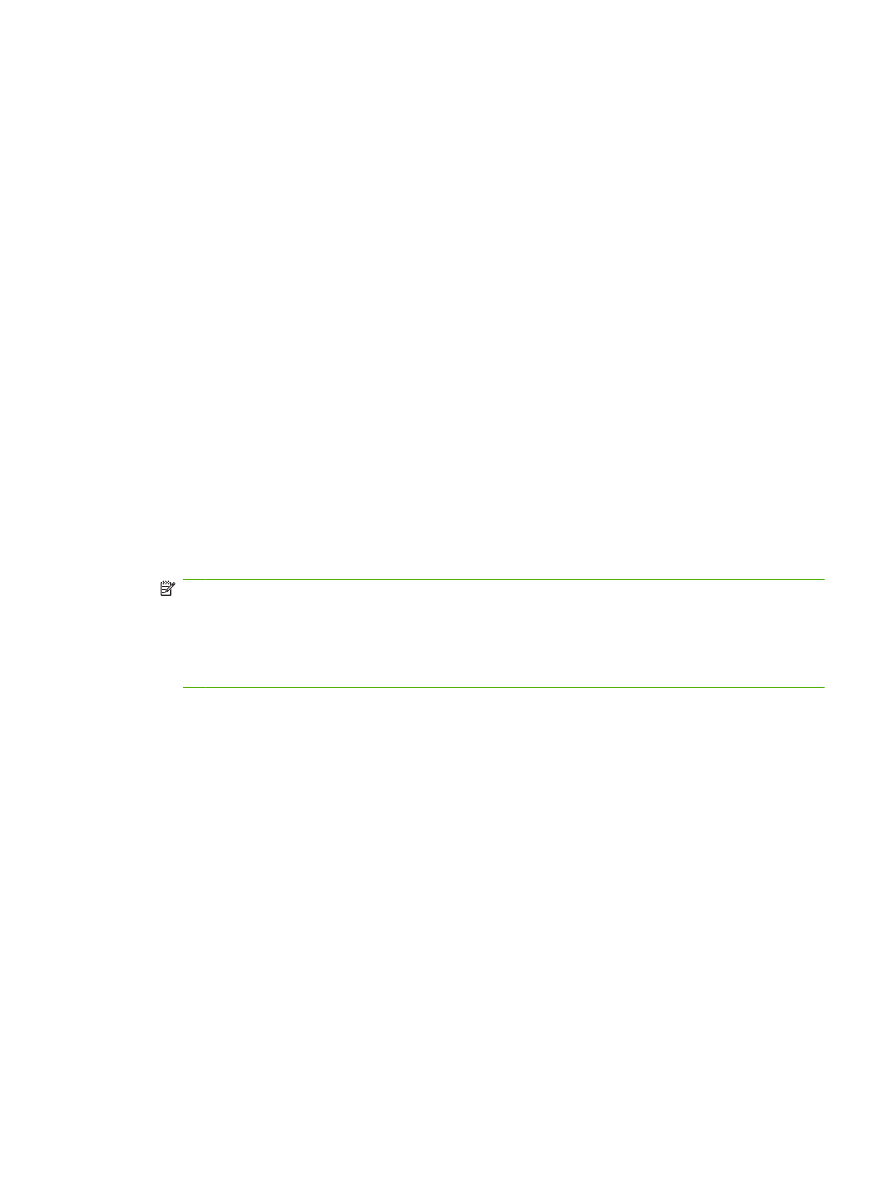
εμφανιστεί ένα μήνυμα No Fax is Available (Δεν υπάρχει διαθέσιμο φαξ). Εάν το μηχάνημα φαξ
δεν υποστηρίζει τη λειτουργία λήψης εγγράφων εξ αποστάσεως, θα εμφανιστεί ένα μήνυμα
σφάλματος Poll Invalid (Μη έγκυρη λήψη εγγράφων εξ αποστάσεως).